單一夠強悍,
聯手更無雙。
Mac、iPhone、iPad 及 Apple Watch,款款獨當一面,配合運用,發揮更大,精彩更多。接續互通功能,讓你的裝置流暢互通,合作無間,解鎖無數超強大功能。在 Mac 上開始寫的電郵,可在 iPad 上完成;以 iPhone 拍攝的相片,直接在 Mac 上觀看;無需伸手拿起 iPhone,就可輕鬆打電話1。接續互通,就是如此神奇。
Mac、iPhone、iPad 及 Apple Watch,款款獨當一面,配合運用,發揮更大,精彩更多。接續互通功能,讓你的裝置流暢互通,合作無間,解鎖無數超強大功能。在 Mac 上開始寫的電郵,可在 iPad 上完成;以 iPhone 拍攝的相片,直接在 Mac 上觀看;無需伸手拿起 iPhone,就可輕鬆打電話1。接續互通,就是如此神奇。

假設你在 iPhone 上開始寫一封電郵,但希望在你的 Mac 上完成;又或者你在 iMac 上開始寫一份報告,但又趕著出席會議,希望能在 iPad 上繼續;接手功能,讓這一切變得順理成章。當你的 Mac 與你的 iPhone 或 iPad 彼此靠近時,就懂得自動把你手上的事情,從一部裝置傳到另一部裝置4。你最後使用的 app 圖示,會出現在你接下來使用的裝置上,並顯示在 Mac 或 iPad 上的 Dock,或 iPhone 上的 App 切換器上。只需按下或輕點一下,即可從之前停下的位置繼續開始,而無需重新搜尋檔案。接手功能更可廣泛用於整個系統,並可與第三方 app 配合運作。
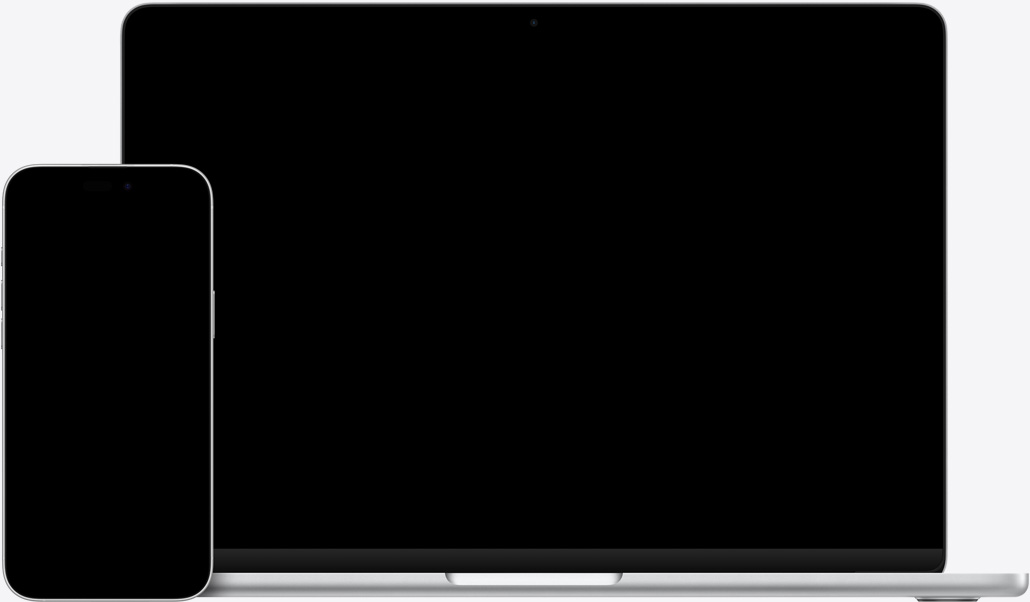
在 iPhone 或 iPad 上的 app 複製圖像、影片或文字,可以直接貼到你身邊 Mac 上的另一個 app,反之亦然。無需額外步驟,就像平常一樣,複製、貼上。在 Mac 上瀏覽時找到一份好食譜?你可以把食材直接貼到 iPhone 或 iPad 的購物清單中,甚至可以在兩個 Mac 系統之間複製並貼上整個檔案。
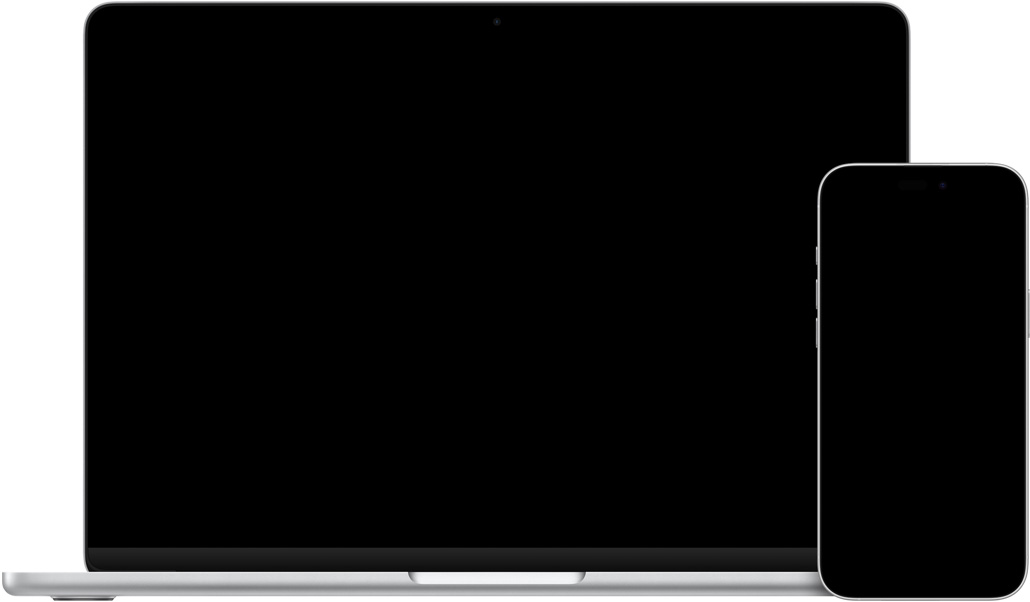
透過相機接續互通功能,你用 iPhone 拍攝的相片,可即時在你的 Mac 上電郵顯示出來;用 iPhone 掃描的收據,可直接在訊息 app 出現,並已自動裁剪和拉直,隨時都可分享出去。相機接續互通功能可與備忘錄、Pages 和 Keynote 等眾多 app 配合使用,令 iPhone 與 Mac 之間的合作,更合拍。相機接續互通功能更為視像通話解鎖不同新功能,例如當你使用 FaceTime 及 Zoom,可利用桌上視角功能,以俯視角度展示自己的工作空間;而在視像通話中,人物置中功能更會隨你移動,讓你時刻保持入鏡。
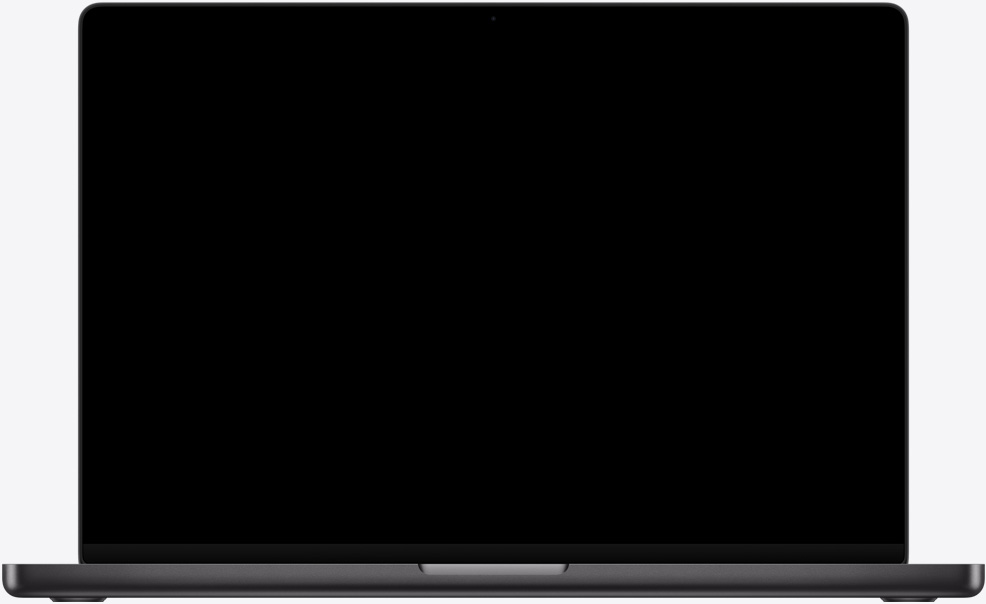
有 iPhone 鏡像輸出,直接在 Mac 就能查看並操作 iPhone5。即使你的電話遠在房間的另一端充電,你仍可繼續用到你喜歡的 iPhone app。iPhone 上的即時動態亦會在你的 Mac 上顯示,當有事情需要好好把握時間,例如 Uber 何時到達,你無需伸手查看電話,都能得知最新狀況。你甚至可將 Mac 上的影片,直接拖放到 iPhone,方便你隨時隨地繼續剪輯。

AirDrop 令 Mac、iPhone 和 iPad 之間分享檔案簡單得多。在 Mac 數下點按,即可使用 AirDrop 將任何檔案夾的檔案傳送至另一部裝置,無需 Wi-Fi 網絡,一樣可運作。最方便與隔籬房同事分享文件,又或向坐在會議桌另一端的客户傳送簡報。使用 app 上的分享選單或 Finder,就能用到 AirDrop 來傳送檔案,而收件人將會收到通知,只需輕按或點一下即可下載檔案。

要輕鬆分享內容,可以將另一部 Apple 裝置上的影片或 Keynote 幻燈片等,分享至 Mac 的高質素大螢幕上。透過鏡像輸出或延伸你的顯示器,可全面提升你的生產力;你亦可將 Mac 變身成為 AirPlay 揚聲器,播放另一部裝置的內容,讓高度傳真的音色洋溢每寸空間。
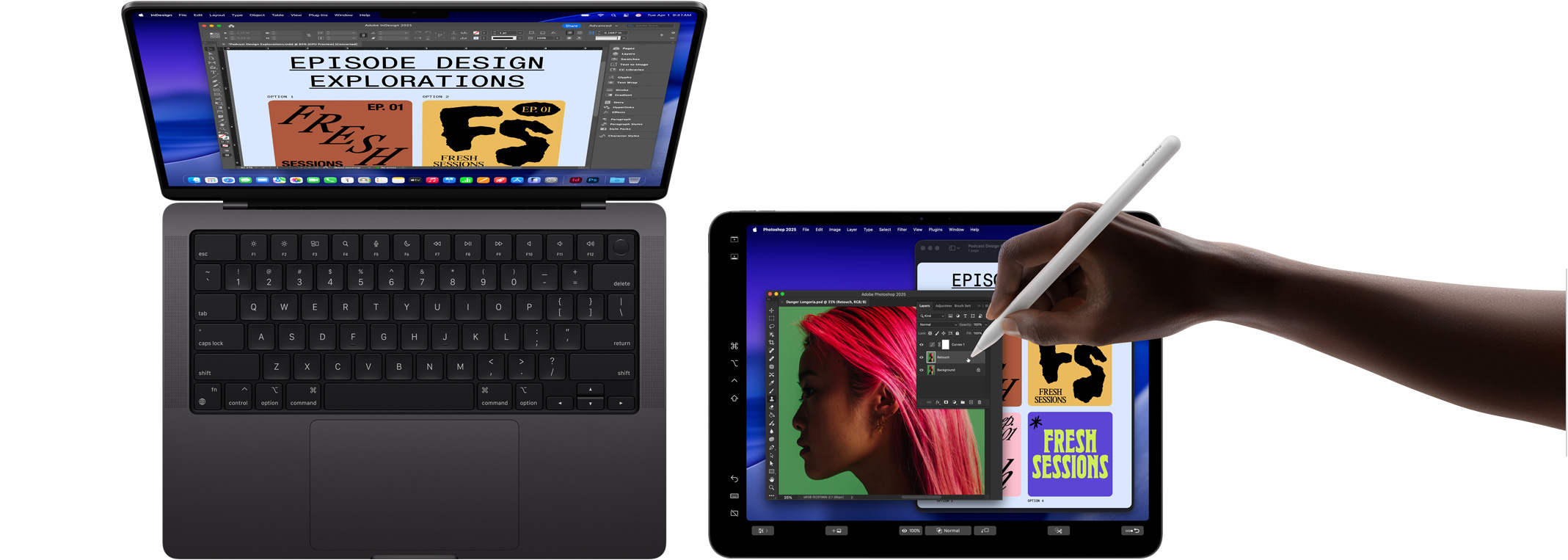
並行功能可讓 iPad 充當 Mac 的第二部顯示器,從而擴展你的工作空間。換言之,你可一邊用這個 app 對照參考,一邊在另一個 app 上工作;或者在這邊放上你的工具和調色板,同時在另一邊的顯示器上檢視你的主要畫布。你還可透過鏡像輸出,在兩個螢幕上顯示同一畫面,最適合需要與人分享你正在觀看的內容。有了並行功能,你在喜愛的 Mac 版創意 app 上,也可體驗 Apple Pencil 有多易用和精準。你可使用 Apple Pencil 在 Adobe InDesign 製圖、在 Affinity Photo 2 編輯相片,或在 Maxon ZBrush 製作 3D 模型。只需把內容拖放至你的 iPad,即可開始創作。而方便好用的側邊欄,甚至把必不可少的 Command、Control 和 Shift 鍵帶到你指尖。配合通用控制,你可用同一個鍵盤、同一個滑鼠或觸控板,同時控制你的 Mac 和 iPad,讓游標可以在兩部裝置之間順暢穿梭。
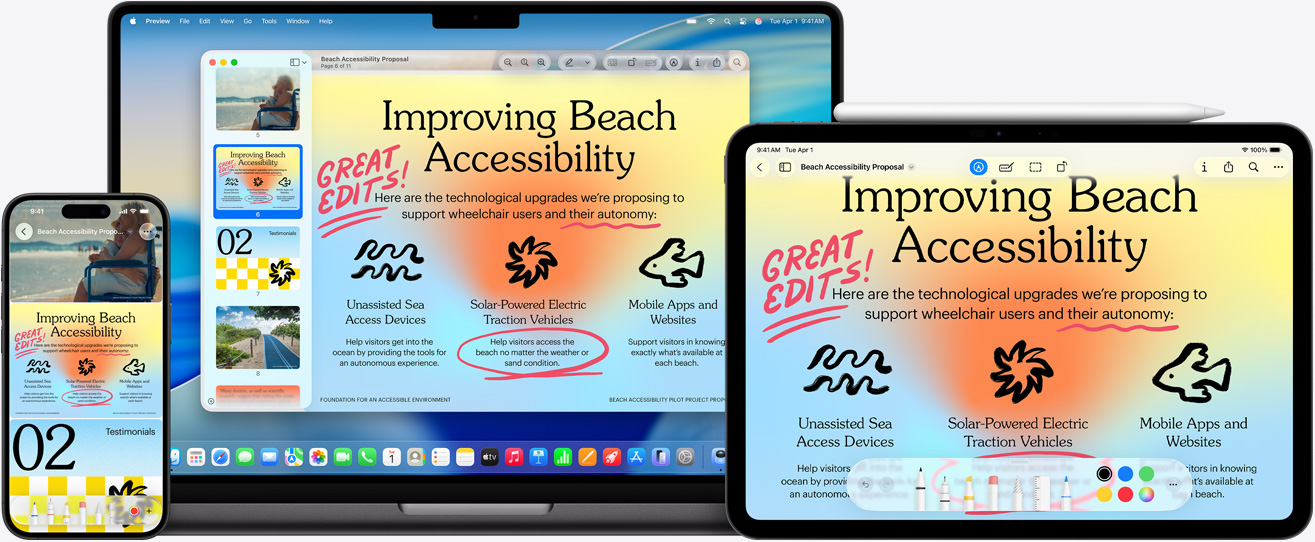
標記接續互通功能,可以讓你簽文件、改文章,或在圖像上圈出重要細節。在 iPad 用上 Apple Pencil,或在 iPhone 上運用指尖,所寫所畫都可即時在 Mac 上呈現。畫圖接續互通功能,讓你輕易將 iPad 或 iPhone 上繪畫的圖,直接加進 Mac 上的任何文件之中。

沒有 Wi-Fi?絕無問題。利用即時熱點功能,只要你的 iPhone 在附近,Mac 即可遠端啟動 iPhone 的個人熱點6。只需在 Mac 的 Wi-Fi 選單中選擇你的 iPhone,瞬間即可上網,你大可把你的 iPhone 留在口袋或手袋裡。當你連接到你的個人熱點,Mac 的 Wi-Fi 選單上方會顯示你 iPhone 的訊號強弱和電池使用時間。當你瀏覽完畢,熱點會自動停用,以保存電池使用時間。下次有需要上網而沒有 Wi-Fi 時,你的 Mac 便會問你是否想再用熱點,你只要按一下「好」即可上網。

如果你本身已有 iPhone,設定 Mac 易到極。只需將 iPhone 放近你的 Mac,設定輔助程式會自動幫你登入你的 Wi-Fi 網絡和 Apple 帳户,你在 iCloud 上的檔案、相片、訊息、密碼等資料,就可直接轉移至新 Mac。無 iPhone?絕無問題。只需用系統轉移輔助程式設置新 Mac,即使由 Windows 系統轉過來,一樣快捷又容易。